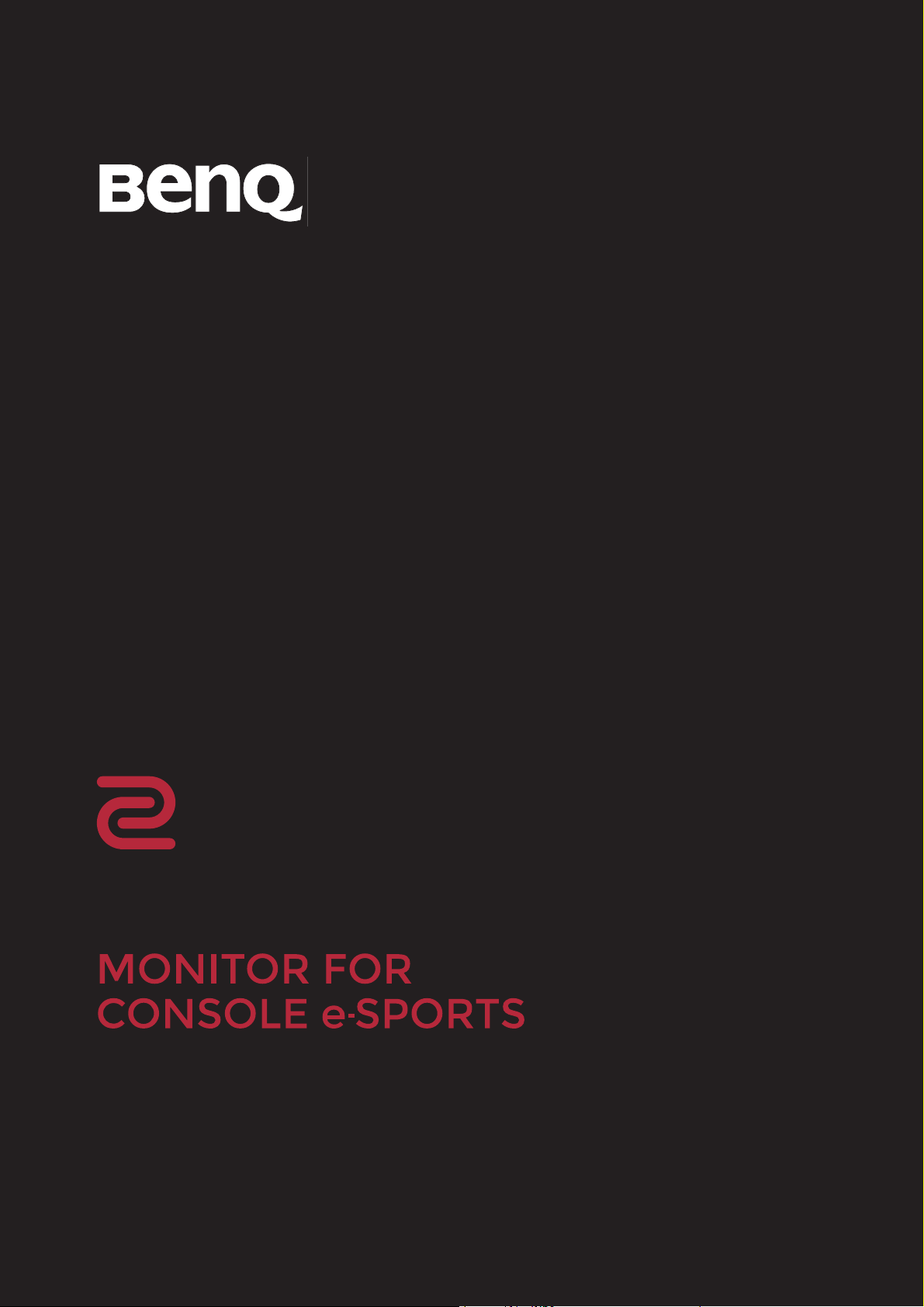
RL
Gamme RL
Manuel d’utilisation
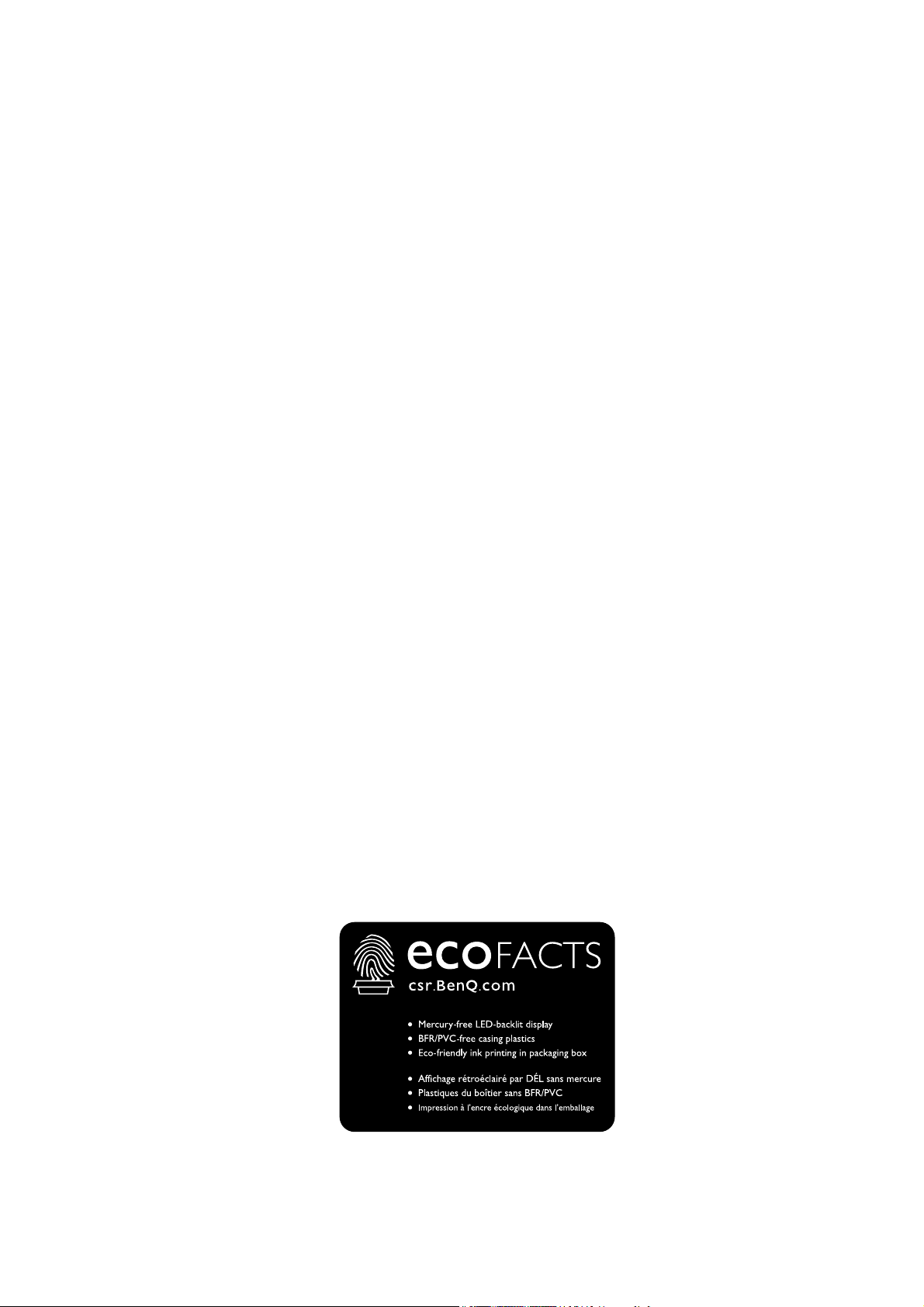
Copyright
Copyright © 2018 BenQ Corporation. Tous droits réservés. Aucune partie de cette publication
ne peut être reproduite, transmise, transcrite, stockée sur un système d’archivage ou traduite
dans une langue ou un langage informatique, sous aucune forme ou par aucun moyen
électronique, mécanique, magnétique, optique, chimique, manuel ou autre, sans l’autorisation
écrite préalable de BenQ Corporation.
Limitation de responsabilité
BenQ Corporation n’assure aucune représentation ou garantie, expresse ou implicite, quant au
contenu de cette publication et refuse en particulier toute garantie, aptitude à la
commercialisation ou adéquation à un usage particulier. Par ailleurs, BenQ Corporation se
réserve le droit de réviser cette publication et d’apporter de temps à autre des modifications
au contenu de la présente publication sans obligation de préavis envers quiconque.
La performance d’absence de scintillement peut être affectée par des facteurs externes tels
qu’une mauvaise qualité du câble, une alimentation instable, une interférence de signal, ou une
mauvaise mise à la terre, et cela peut inclure d’autres facteurs externes que ceux mentionnés
ci-dessus. (Applicable pour les modèles sans scintillement seulement.)
BenQ ecoFACTS
BenQ has been dedicated to the design and development of greener product as part of its
aspiration to realize the ideal of the "Bringing Enjoyment 'N Quality to Life" corporate vision
with the ultimate goal to achieve a low-carbon society. Besides meeting international regulatory
requirement and standards pertaining to environmental management, BenQ has spared no
efforts in pushing our initiatives further to incorporate life cycle design in the aspects of
material selection, manufacturing, packaging, transportation, using and disposal of the products.
BenQ ecoFACTS label lists key eco-friendly design highlights of each product, hoping to ensure
that consumers make informed green choices at purchase. Check out BenQ's CSR Website at
http://csr.BenQ.com/ for more details on BenQ's environmental commitments and
achievements.
2
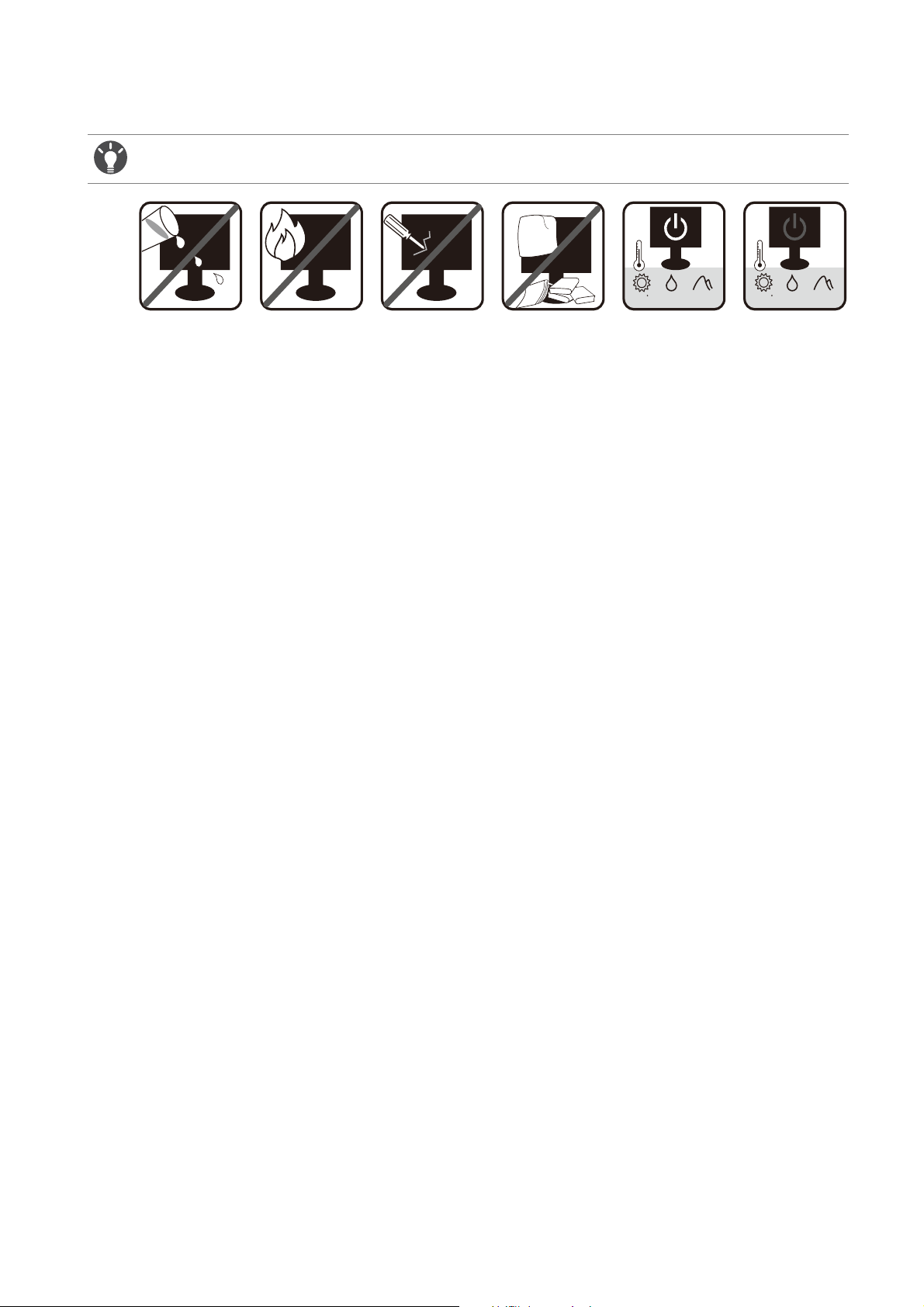
Sécurité de l’alimentation électrique
0~3000 m10~90 %0~40 C 0~12000 m10~60 %-20~60 C
Observez ces instructions de sécurité pour obtenir les meilleures performances et la plus grande longévité de
votre moniteur.
• L’adaptateur CA isole l’équipement de l’alimentation CA.
• Le câble d’alimentation permet de mettre hors tension le matériel qui peut être branché.
Placez votre équipement près d’une prise électrique facilement accessible.
• Vous devez respecter le type d’alimentation indiqué sur l’étiquette de repérage. Si vous ne
connaissez pas le type d’alimentation auquel vous êtes raccordé, contactez votre revendeur
ou votre compagnie d’électricité.
• L’équipement enfichable de classe I de type A doit être connecté à la terre de protection.
• Un cordon d’alimentation supérieure ou égale à H03VV-F ou H05VV-F, 2G ou 3G, 0,75mm2
doit être utilisée.
• (Si une télécommande est fournie) RISQUE D’EXPLOSION SI LA BATTERIE EST
REMPLACÉE PAR UN TYPE INCORRECT. JETEZ LES BATTERIES USAGÉES SELON LES
INSTRUCTIONS.
Pour les modèles avec adaptateur :
• Utilisez uniquement l’adaptateur secteur fourni avec votre moniteur LCD. L’utilisation d’un
autre type d’adaptateur secteur peut provoquer des dysfonctionnements et/ou un danger.
• Permettez une ventilation adéquate autour de l’adaptateur lorsque vous l’utilisez pour faire
fonctionner l’appareil ou recharger la batterie. Ne couvrez pas l’adaptateur secteur de papier
ou autres objets qui réduiraient le refroidissement. N’utilisez pas l’adaptateur secteur lorsqu’il
est dans un étui de transport.
• Branchez l’adaptateur à une source d’alimentation adéquate.
• N’essayez pas de réparer l’adaptateur secteur. Il ne contient pas pièce pouvant être réparée.
Remplacez l’unité si elle est endommagée ou exposée à une humidité excessive.
Entretien et nettoyage
• Ne placez pas le moniteur face vers le bas directement sur le sol ou sur une surface de
bureau. Dans le cas contraire, des rayures sur la surface du panneau peuvent se produire.
• L’équipement doit être fixé à la structure du bâtiment avant l’opération.
• (Pour les modèles qui prennent en charge un montage mural ou au plafond)
• Montez votre moniteur et son kit de montage sur un mur plat.
• Assurez-vous que le mur et le support de montage mural (acheté séparément) sont suffisamment
résistants pour supporter le poids du moniteur.
3
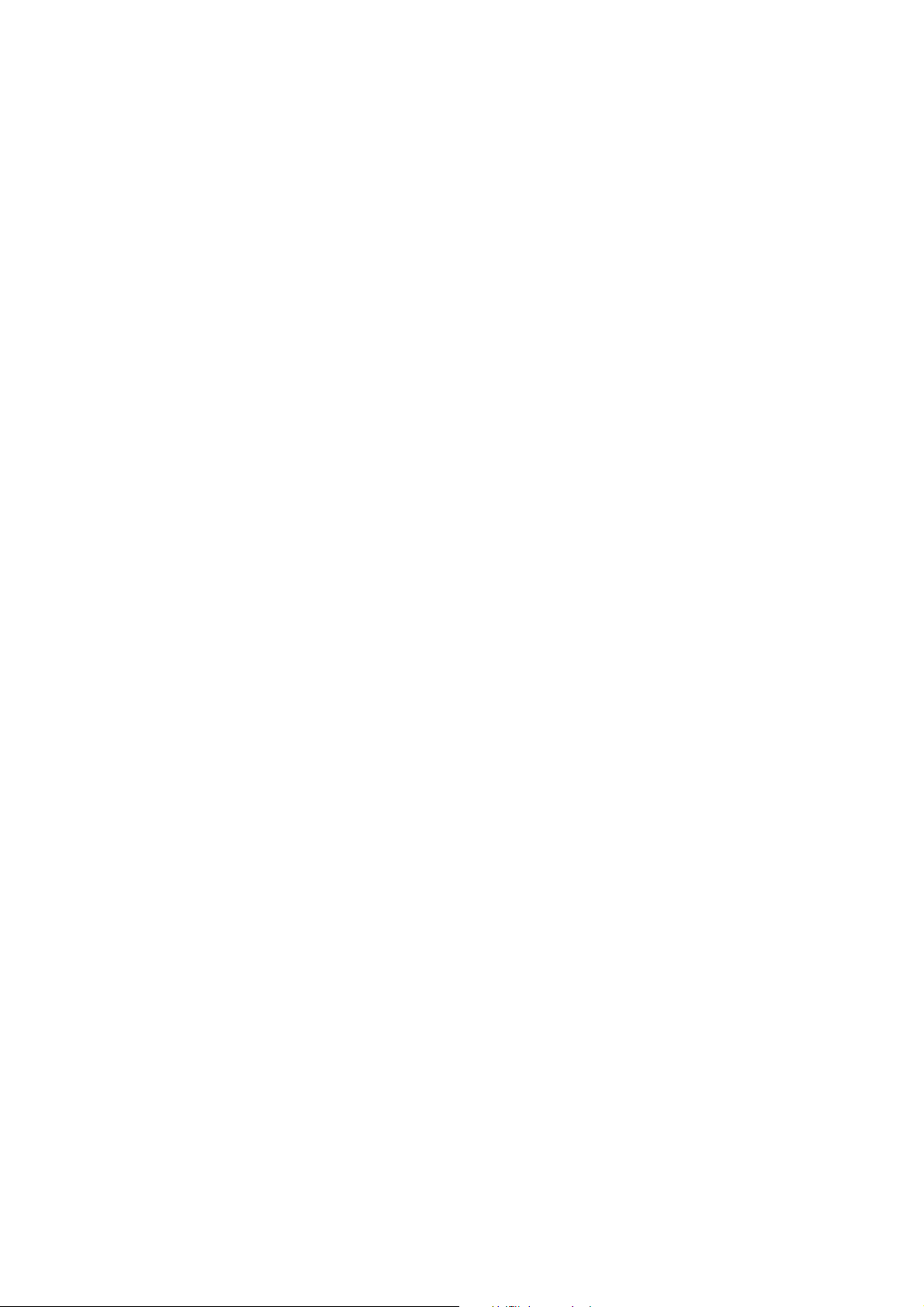
• Mettez le moniteur hors tension et l’alimentation avant de déconnecter les câbles du moniteur
LCD.
• Débranchez toujours le produit de la prise secteur avant de le nettoyer. Nettoyez la surface
du moniteur LCD avec un tissu non pelucheux et non abrasif. Ne pas utiliser de liquide,
d’aérosol ou de nettoyant pour vitres.
• Les orifices et les ouvertures situés au-dessus et à l’arrière du boîtier sont prévus pour la
ventilation. Ils ne doivent jamais être bloqués ou obstrués. Ce produit ne doit jamais être
placé près ou au-dessus d’un radiateur ou autres sources de chaleur, et il ne doit pas être
placé dans un espace clos sauf si un système de ventilation adéquat est en place.
• Ne placez pas de charges lourdes sur le moniteur pour éviter des blessures ou des dommages
au moniteur.
• Envisagez la possibilité de conserver le carton et l’emballage pour une utilisation ultérieure
lorsque vous pourrez avoir à transporter le moniteur.
• Consultez l’étiquette du produit pour obtenir des informations sur la puissance nominale, la
date de fabrication et les marques d’identification.
Entretien
• N’essayez pas de réparer par vous-même ce moniteur ; en l’ouvrant ou en enlevant le
couvercle, vous vous exposez notamment à des risques d’électrocution. En cas de mauvaise
utilisation comme décrit ci-dessus ou d’accident tel qu’une chute ou un choc, contactez un
technicien de service qualifié.
• Contactez votre revendeur ou visitez le site Web local sur www.BenQ.com pour plus de
support.
Avertissement
• Le moniteur doit être à 50 ~ 70 cm (20 ~ 28 pouces) de vos yeux.
• Regarder l’écran pendant une longue période de temps entraîne une fatigue oculaire et peut
détériorer votre vue. Reposez vos yeux pendant 5 à 10 minutes pour chaque heure
d’utilisation du produit.
• Réduisez la fatigue de vos yeux en vous concentrant sur les objets lointains.
• De fréquents clignotement et des exercices oculaires permettent d’empêcher à vos yeux de
se dessécher.
4
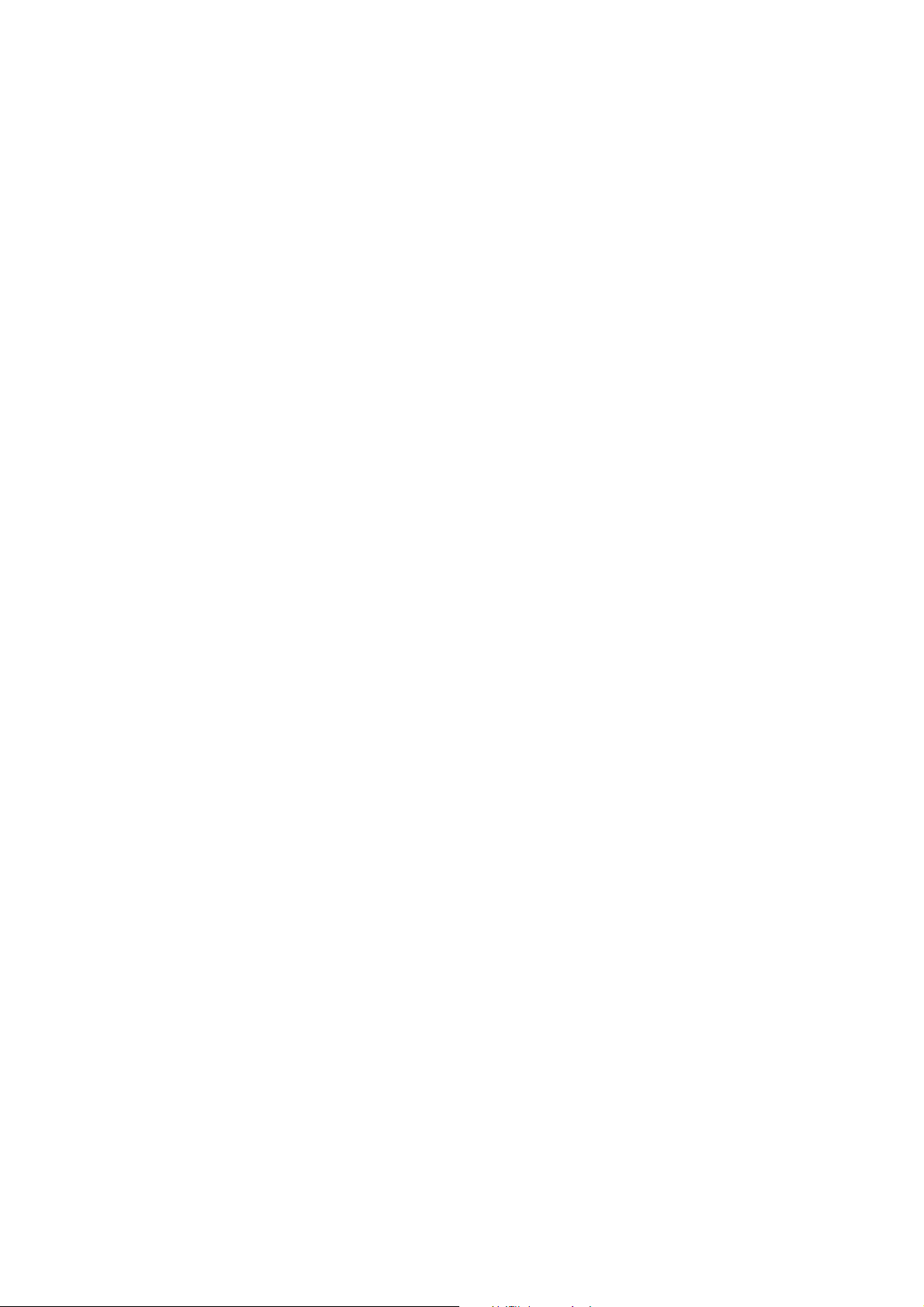
Sommaire
Copyright ...................................................................................................................................... 2
Pour commencer ........................................................................................................................ 7
Présentation du moniteur ......................................................................................................... 9
Vue avant (pour les modèles sans pied d’ajustement de la hauteur) ............................................. 9
Vue arrière (pour les modèles sans pied d’ajustement de la hauteur) .......................................... 9
Vue avant (pour les modèles avec pied d’ajustement de la hauteur)........................................... 10
Vue arrière (pour les modèles avec pied d’ajustement de la hauteur)........................................ 10
Ports d’entrée et de sortie ....................................................................................................................11
Installation matérielle du moniteur (pour les modèles sans pied d’ajustement
de la hauteur) .............................................................................................................................12
Posez le contrôleur de votre console sur la base du moniteur.................................................... 16
Comment séparer la base du support .................................................................................................17
Utilisation du kit de montage du moniteur ........................................................................................19
Assembler votre moniteur avec un pied d’ajustement de la hauteur ...........................20
Comment fixer la base du moniteur.................................................................................................... 20
Comment séparer la base ......................................................................................................................23
Ajuster la hauteur du moniteur ............................................................................................................ 24
Pivoter le moniteur ..................................................................................................................................25
Réglage de l’angle de vision.................................................................................................................... 26
Utilisation du kit de montage du moniteur ........................................................................................27
Tirer pleinement profit de votre moniteur BenQ ............................................................28
Installation du moniteur sur un nouvel ordinateur ..........................................................................29
Mise à niveau du moniteur sur un ordinateur existant ...................................................................30
Comment installer sur les systèmes Windows 10 ........................................................................... 31
Comment installer sur les systèmes Windows 8 (8.1) ...................................................................32
Comment installer sur les systèmes Windows 7 .............................................................................33
Comment ajuster votre moniteur ........................................................................................34
Le panneau de commande...................................................................................................................... 34
Utilisation de base des menus ............................................................................................................... 35
Optimisation de l’image ..........................................................................................................................37
Personnaliser les touches spéciales...................................................................................................... 37
Configurer votre propre mode de jeu................................................................................................ 38
Ajuster le mode d’affichage.................................................................................................................... 38
Utiliser Échelonnage intelligent ............................................................................................................. 38
Naviguer dans le menu principal ............................................................................................39
Menu d’affichage .......................................................................................................................................40
Menu Image ................................................................................................................................................42
Menu Image Avancée ...............................................................................................................................45
Menu Enregistrer paramètres ...............................................................................................................49
5
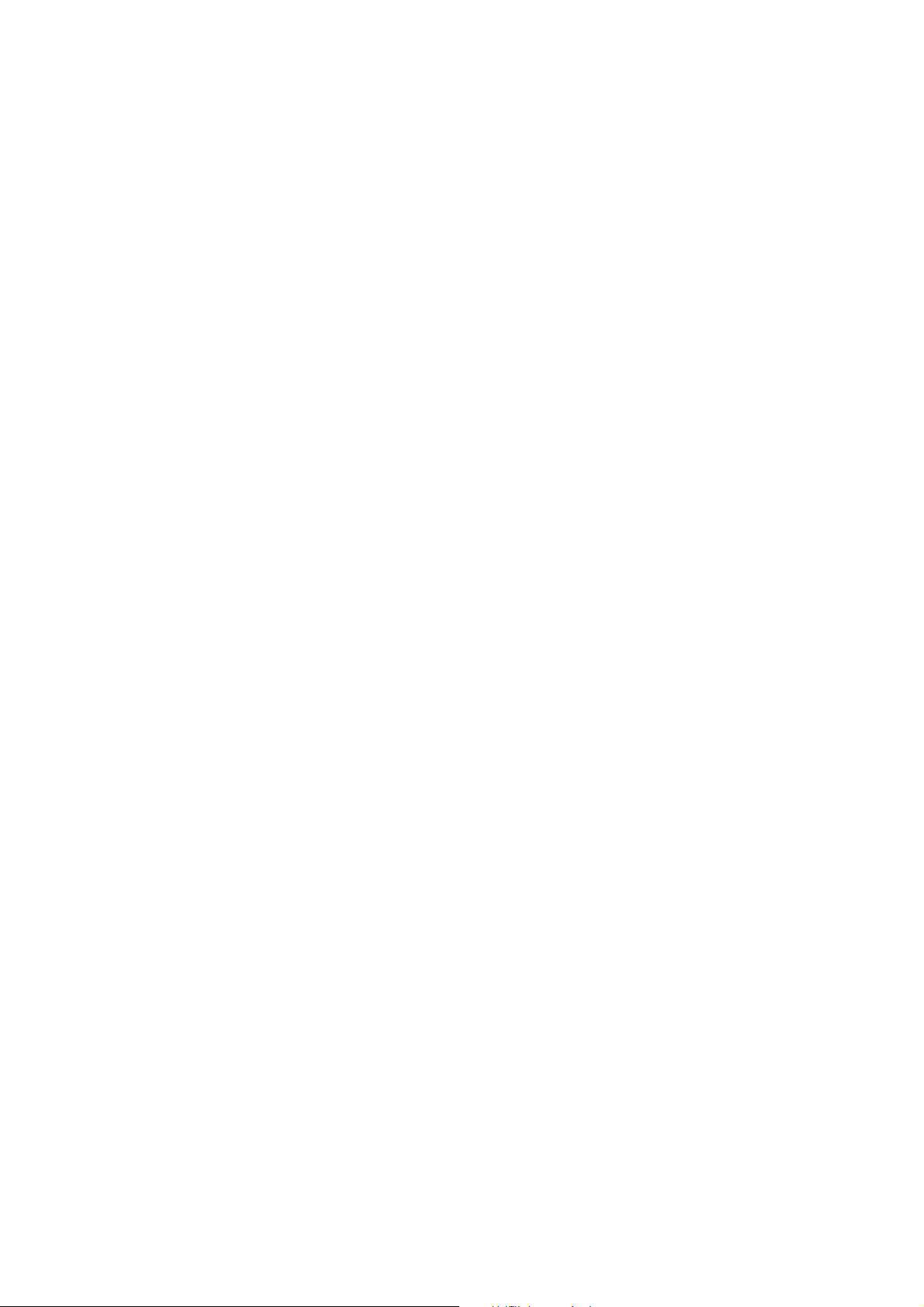
Menu Son ...................................................................................................................................................50
Menu Système ........................................................................................................................................... 51
Dépannage .................................................................................................................................. 54
Foire aux questions (FAQ) .................................................................................................................... 54
Pour plus d'aide ?...................................................................................................................................... 56
6
11/13/18
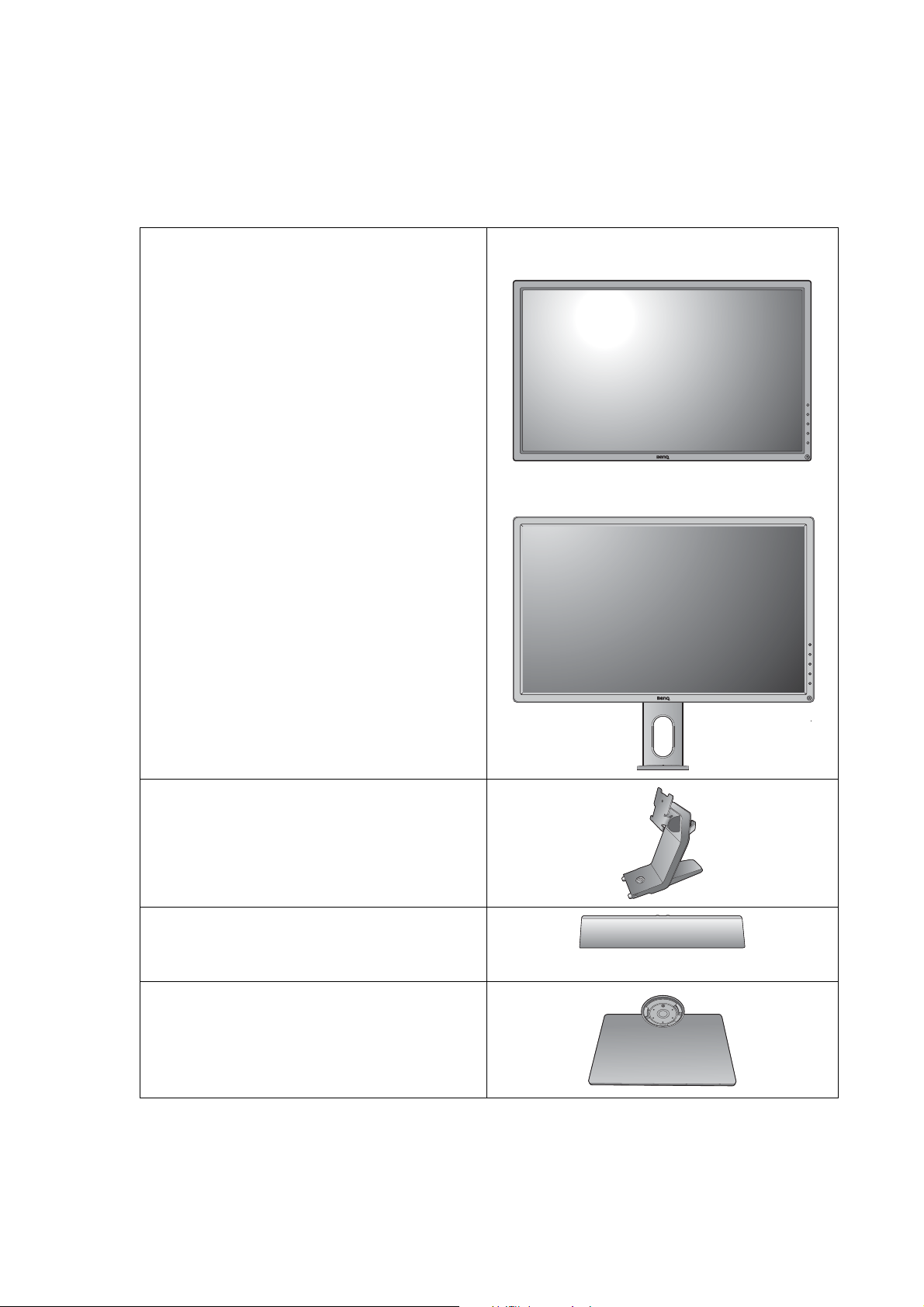
Pour commencer
Lorsque vous déballez le produit, vérifiez que vous disposez des éléments suivants. Si certains
éléments manquent ou sont endommagés, contactez immédiatement le revendeur auprès
duquel vous avez acheté votre moniteur.
Moniteur à cristaux liquides BenQ (pour les modèles sans pied d’ajustement de
la hauteur)
(pour les modèles avec pied d’ajustement de
la hauteur)
Pied du moniteur
(pour les modèles sans pied d’ajustement de
la hauteur)
Base du moniteur
(pour les modèles sans pied d’ajustement de
la hauteur)
Base du moniteur
(pour les modèles avec pied d’ajustement de
la hauteur)
7 Pour commencer
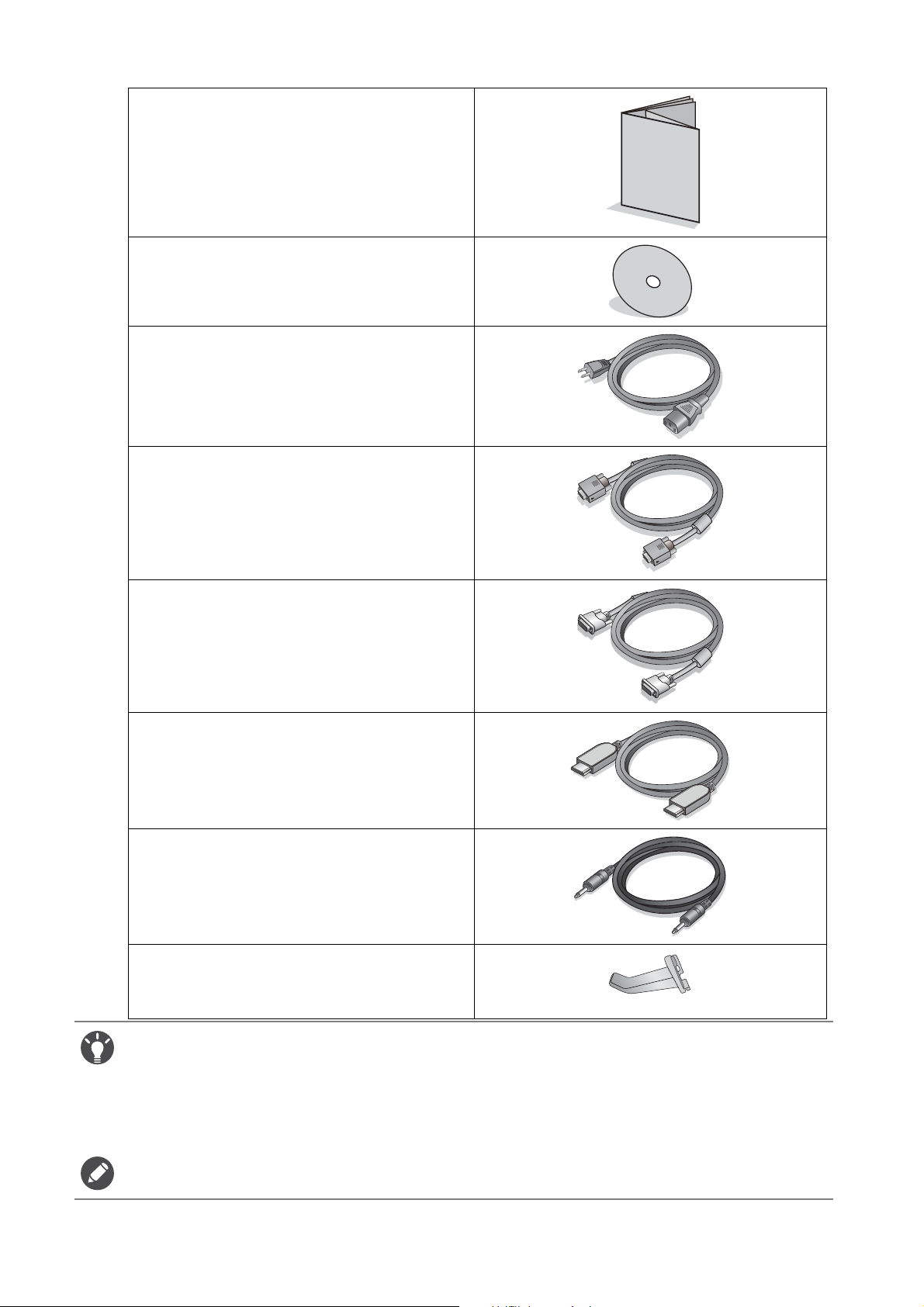
Guide de démarrage rapide
CD-ROM
Cordon d’alimentation
(L’image peut être différente du produit
fourni dans votre région)
Câble vidéo : D-Sub
(Accessoire optionnel, vendu séparément)
Câble vidéo : DVI-D
(Accessoire optionnel, vendu séparément)
Câble vidéo : HDMI
Câble audio
Crochet du casque
(pour les modèles avec pied d’ajustement de
la hauteur)
• Les accessoires disponibles et les images présentées ici peuvent être différents du contenu réel et du produit
fourni dans votre région. Et le contenu de l'emballage peut être changé sans préavis. En ce qui concerne les
câbles qui ne sont pas fournis avec votre produit, vous pouvez les acheter séparément.
• Envisagez la possibilité de conserver le carton et l’emballage pour une utilisation ultérieure lorsque vous
pourrez avoir à transporter le moniteur. La garniture en mousse formatée est idéale pour la protection du
moniteur pendant le transport.
Gardez toujours le produit et les accessoires hors de portée des jeunes enfants.
8 Pour commencer
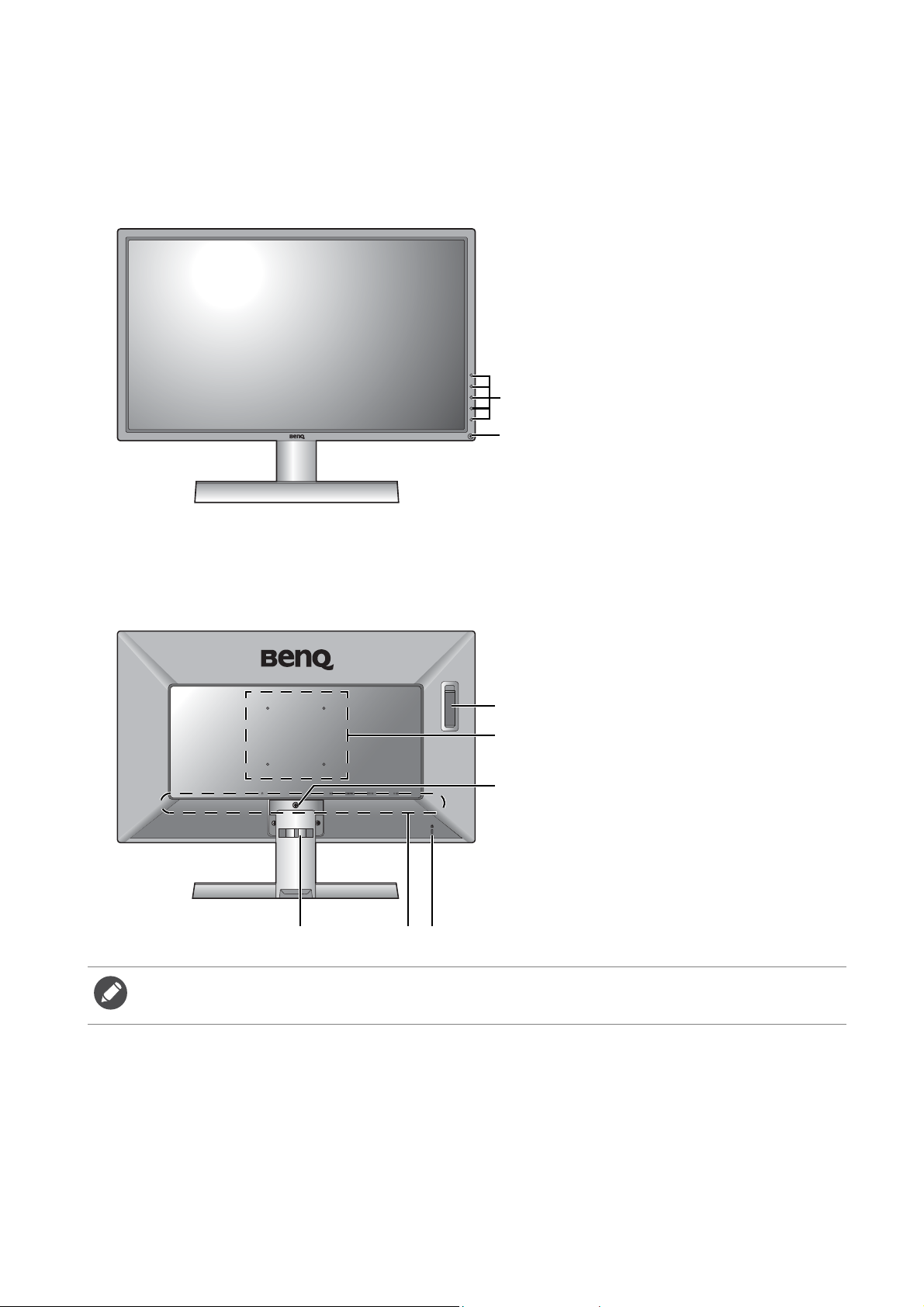
Présentation du moniteur
1
2
5
6
7
4
3
8
Vue avant (pour les modèles sans pied d’ajustement de la hauteur)
1. Boutons de commande
2. Bouton d’alimentation
Vue arrière (pour les modèles sans pied d’ajustement de la hauteur)
3. Clip des câbles
4. Ports d’entrée et de sortie (varie
selon le modèle, voir «Ports
d’entrée et de sortie » à la
page 11)
5. Fente pour cadenas Kensington
6. Libération du pied
7. Trous de montage mural
8. Crochet du casque
• Le diagramme ci-dessus peut varier selon le modèle.
• L’image peut être différente du produit fourni dans votre région.
9 Présentation du moniteur
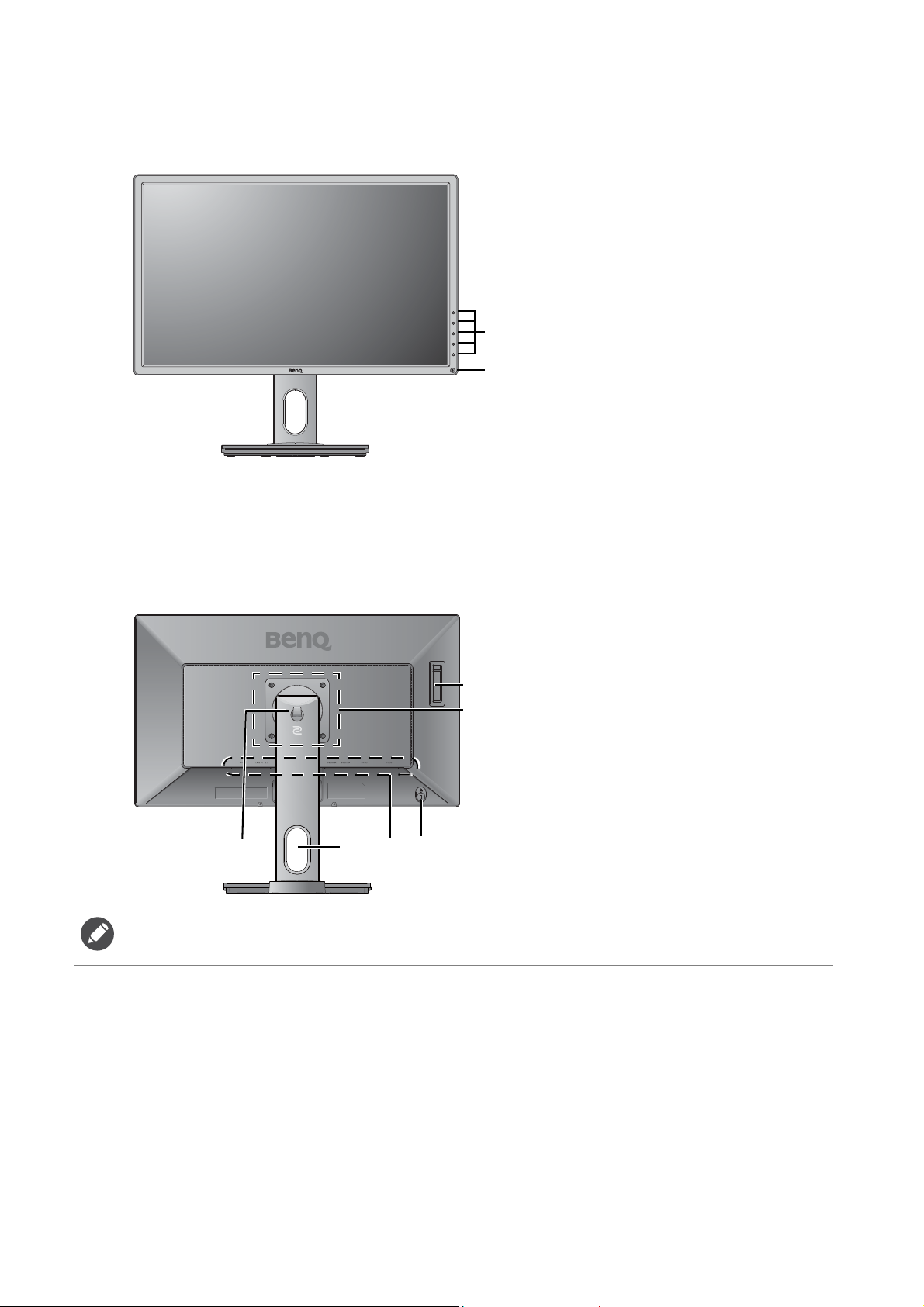
Vue avant (pour les modèles avec pied d’ajustement de la
1
2
6
7
5
3
8
4
hauteur)
1. Boutons de commande
2. Bouton d’alimentation
Vue arrière (pour les modèles avec pied d’ajustement de la hauteur)
• Le diagramme ci-dessus peut varier selon le modèle.
• L’image peut être différente du produit fourni dans votre région.
3. Crochet du casque
4. Trou de gestion des câbles
5. Ports d’entrée et de sortie (varie
selon le modèle, voir «Ports
d’entrée et de sortie » à la
page 11)
6. Fente pour cadenas Kensington
7. Trous de montage mural
8. Crochet du casque
10 Présentation du moniteur
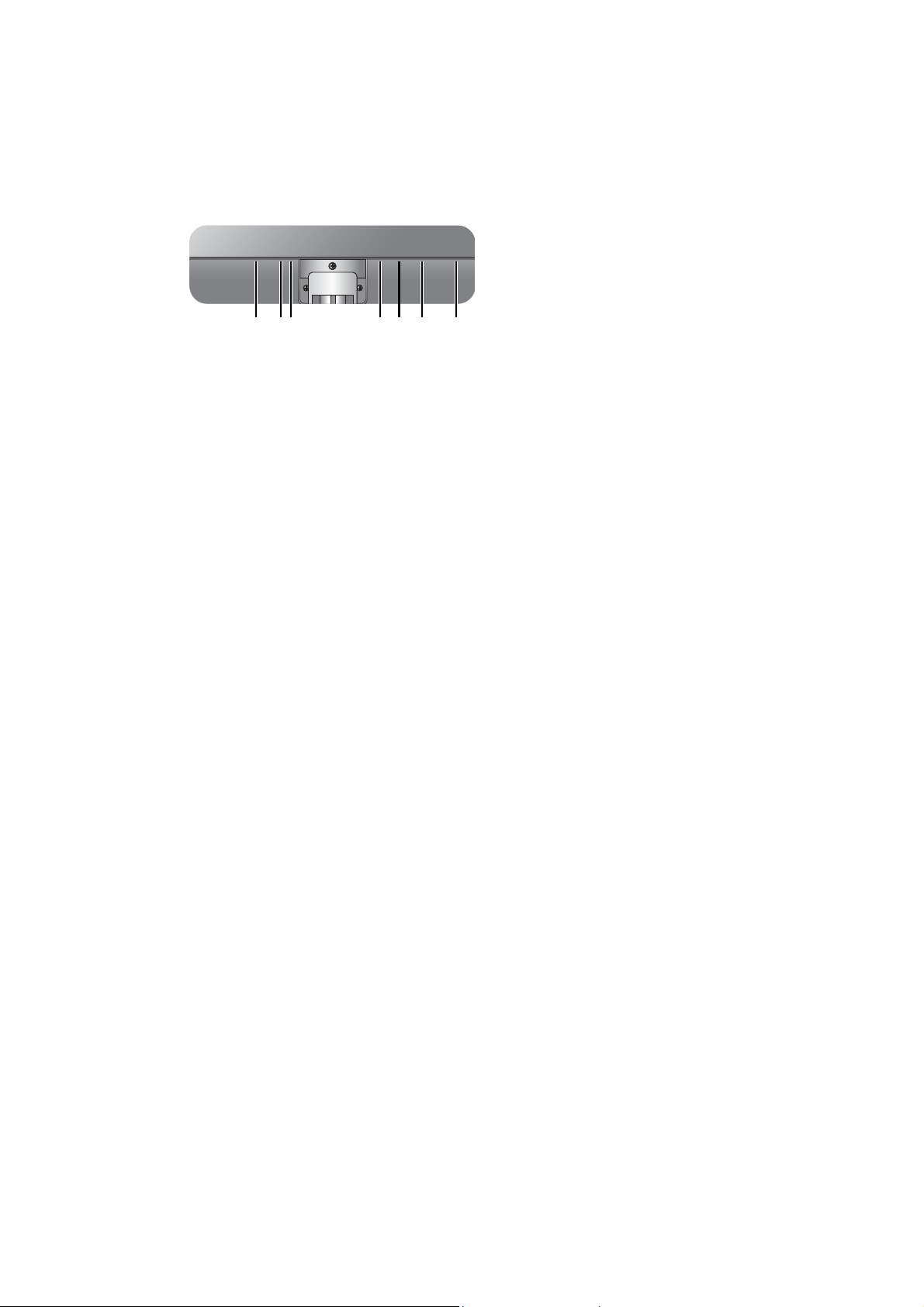
Ports d’entrée et de sortie
1456723
Les ports d’entrée et de sortie disponibles peuvent varier selon le modèle acheté. Vérifiez le
document des Spécifications sur le CD fourni pour plus de détails.
1. Prise d’entrée alimentation secteur
2. Entrée audio
3. Prise casque
4. Connecteur HDMI
5. Connecteur HDMI
6. Connecteur DVI-D
7. Connecteur D-Sub
11 Présentation du moniteur
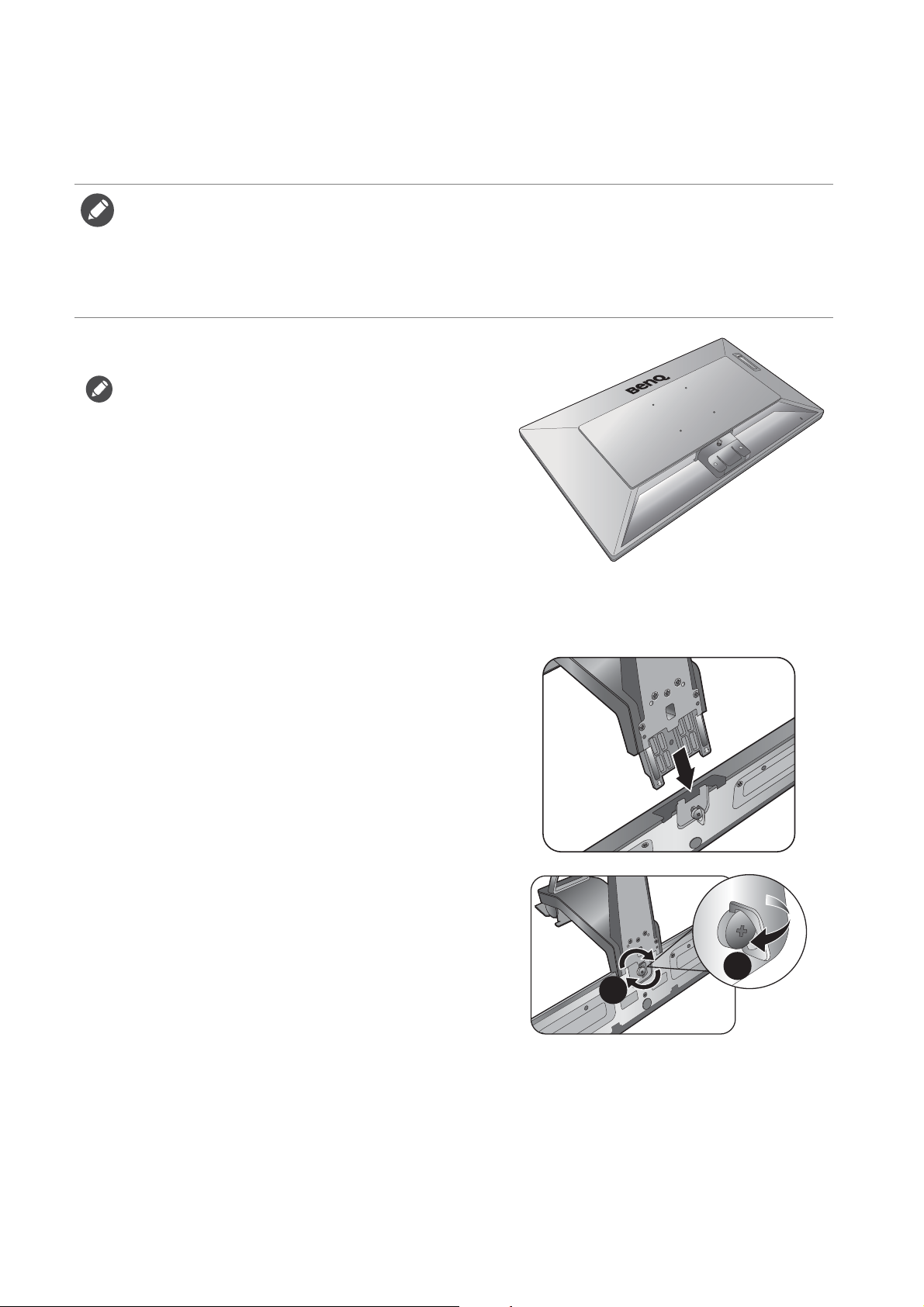
Installation matérielle du moniteur (pour les modèles sans pied d’ajustement de la hauteur)
• Si votre modèle est livré avec un pied d’ajustement de la hauteur (PAH), consultez « Assembler votre
moniteur avec un pied d’ajustement de la hauteur » à la page 20 pour des détails sur l’installation matérielle.
• Si l’ordinateur est sous tension, vous devez le mettre hors tension avant de continuer.
Ne branchez pas et ne mettez pas le moniteur sous tension avant d’y être invité.
• Les illustrations suivantes sont pour votre référence seulement. Les prises d’entrée et de sortie disponibles
peuvent varier selon le modèle acheté.
1. Fixez la base du moniteur.
Veuillez procéder avec soin pour éviter d’endommager le
moniteur. Si la surface de l’écran est placée sur un objet tel
qu’une agrafeuse ou une souris, cela fêlera le verre ou
endommagera la surface du LCD, annulant votre garantie. Si
vous faites glisser ou frotter le moniteur sur votre bureau,
cela rayera ou endommagera les contrôles et la coque du
moniteur.
Protégez le moniteur et l’écran en libérant une zone
plane dégagée sur votre bureau et en plaçant quelque
chose de doux comme le sac d’emballage du moniteur
sur le bureau pour matelassage.
Placez la surface de l’écran sur surface plane matelassée.
Fixez le pied du moniteur à la base du moniteur comme
illustré jusqu’à ce qu’il se verrouille en place.
Serrer la vis en bas de la base, comme illustré.
1
2
12 Installation matérielle du moniteur (pour les modèles sans pied d’ajustement
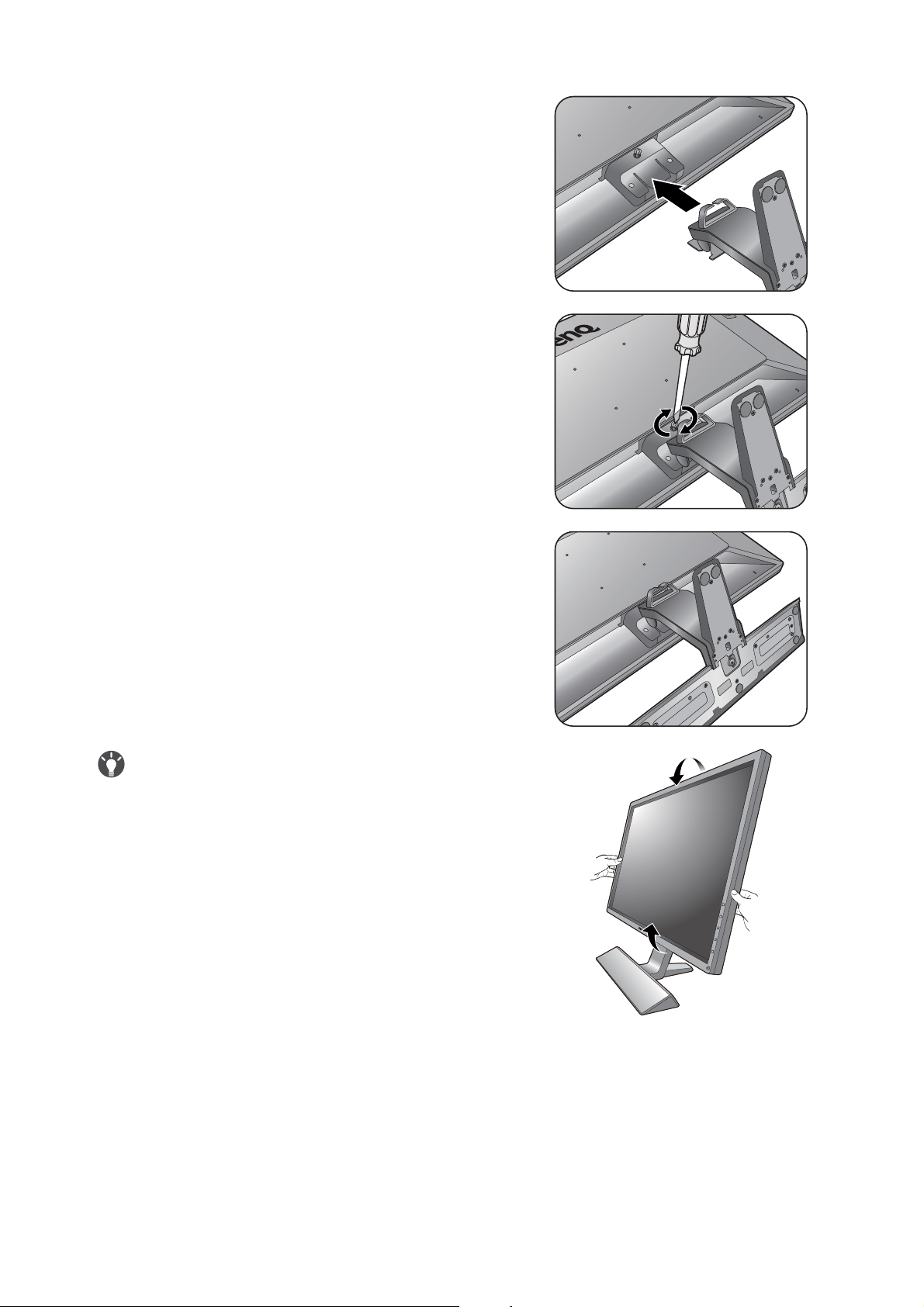
Orientez et alignez le bras du support avec le moniteur,
puis poussez pour les rapprocher jusqu’à un déclic et
leur verrouillage en place.
Serrez la vis qui fixe le pied au moniteur.
Essayez doucement de les séparer pour vérifier qu’ils
sont bien assemblés.
Soulevez doucement le moniteur, retournez-le et placez
le droit sur son support sur une surface plane et égale.
Le moniteur doit être positionné et l’angle de l’écran réglé
de manière à minimiser les réflexions indésirables d’autres
sources lumineuses.
13 Installation matérielle du moniteur (pour les modèles sans pied d’ajustement de la
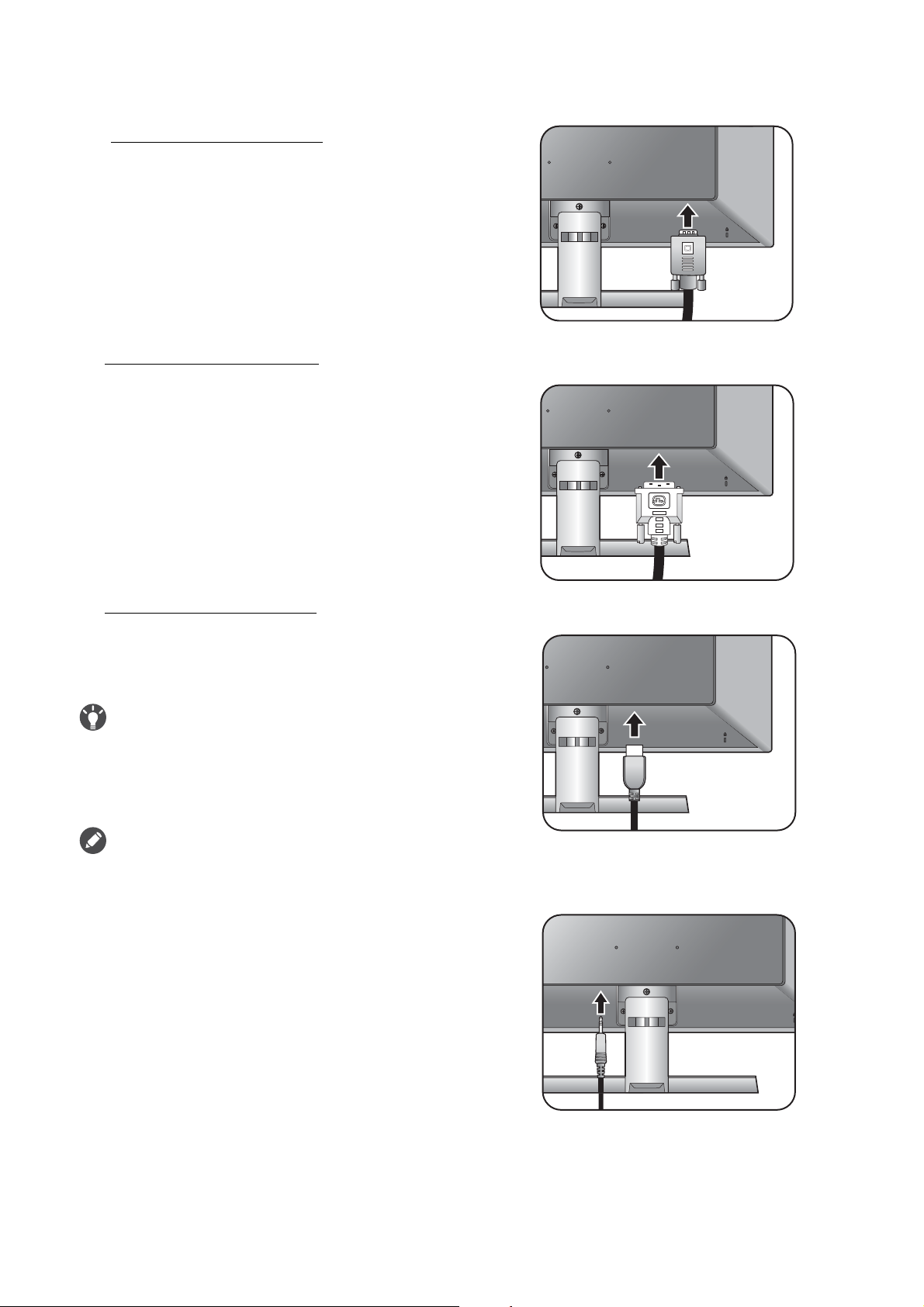
2. Connectez le câble vidéo de l’ordinateur.
Soit
Ou
Ou
Pour connecter le câble D-Sub
Branchez le connecteur du câble D-Sub (à l’extrémité
sans filtre ferrite) au connecteur vidéo du moniteur.
Branchez l’autre prise du câble (à l’extrémité avec filtre
ferrite) au connecteur vidéo de l’ordinateur.
Serrez toutes les vis à serrage à main pour éviter aux
prises de se détacher accidentellement pendant
l’utilisation.
Pour connecter le câble DVI-D
Branchez le connecteur du câble DVI-D (à l’extrémité
sans filtre ferrite) au connecteur vidéo du moniteur.
Branchez l’autre prise du câble (à l’extrémité avec filtre
ferrite) au connecteur vidéo de l’ordinateur.
Serrez toutes les vis à serrage à main pour éviter aux
prises de se détacher accidentellement pendant
l’utilisation.
Pour connecter le câble HDMI
Branchez la prise du câble HDMI au port HDMI sur le
moniteur. Branchez l’autre extrémité du câble HDMI au
port HDMI d’un appareil de sortie numérique.
S’il y a plus d’une méthode de transmission vidéo à votre
disposition, vous pouvez prendre la qualité d’image de chaque
câble vidéo en considération avant de faire la connexion.
- Meilleure qualité : HDMI / DVI-D
- Bonne qualité : D-Sub
Les câbles vidéo inclus dans votre emballage et les
illustrations des connecteurs à droite peuvent varier selon le
produit fourni pour votre région.
3. Connectez le câble audio (pour les modèles
avec haut-parleurs).
Branchez le câble audio entre le connecteur sur l’arrière
du moniteur (Entrée audio) et la prise audio de votre
ordinateur.
14 Installation matérielle du moniteur (pour les modèles sans pied d’ajustement
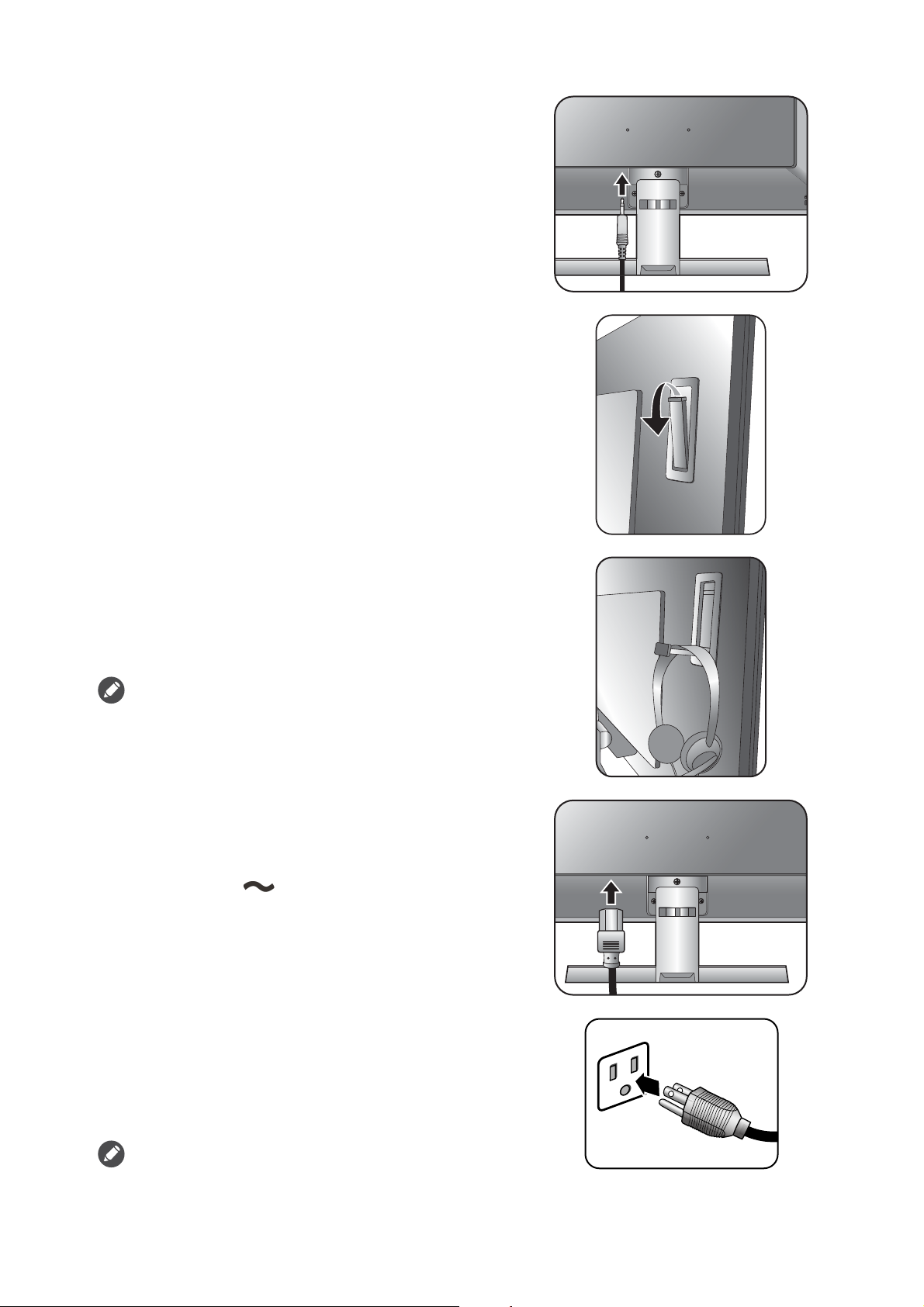
Vous pouvez connecter un casque à la prise casque sur
le côté gauche du moniteur.
4. Utiliser le crochet du casque.
Retirez le crochet du casque sur l’arrière du moniteur.
Laissez doucement votre casque sur le crochet du
casque si nécessaire.
La capacité de charge maximale du crochet du casque est
400g. Une force excessive sur le crochet est interdite.
5. Connectez le câble d’alimentation au
moniteur.
Branchez une extrémité du cordon d’alimentation dans
la prise marquée sur l’arrière du moniteur. Ne
connectez pas tout de suite l’autre extrémité à une
prise secteur.
6. Connexion de l’alimentation et mise sous
tension.
Branchez l’autre extrémité du cordon d’alimentation à
une prise et branchez-le.
L’image peut être différente du produit fourni dans votre
région.
15 Installation matérielle du moniteur (pour les modèles sans pied d’ajustement de la
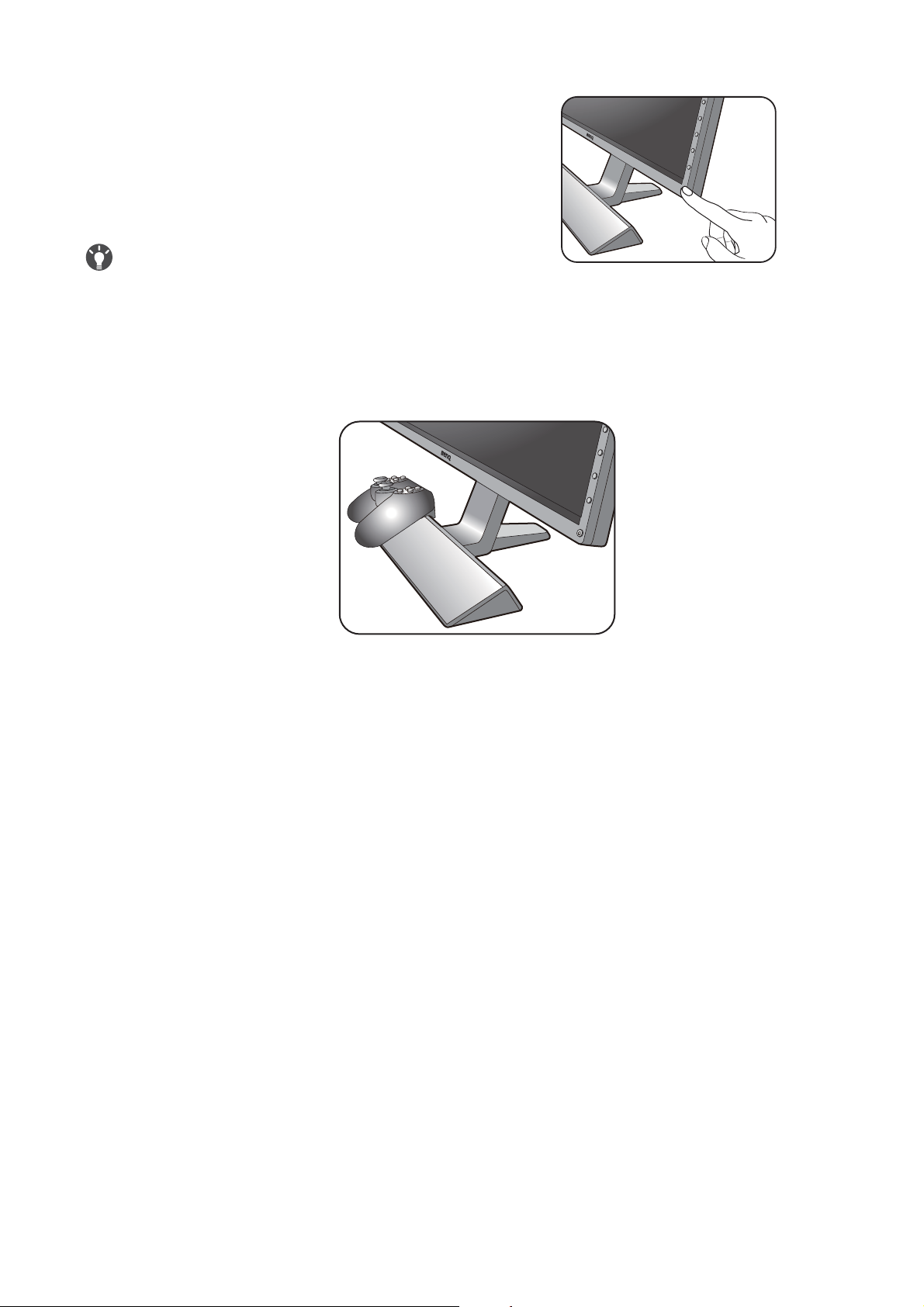
Allumez le moniteur en appuyant sur le bouton
d’alimentation sur le moniteur.
Mettez l’ordinateur également sous tension et suivez les
instructions de « Tirer pleinement profit de votre
moniteur BenQ » à la page 28 pour installer le logiciel
du moniteur.
Pour prolonger la longévité de l’appareil, il est conseillé
d’employer la fonction d’économie d’énergie de l’ordinateur.
Posez le contrôleur de votre console sur la base du moniteur
La base est conçue pour y placer le contrôleur. Vous pouvez placer le contrôleur sur la base
lorsqu’il n’est pas utilisé.
16 Installation matérielle du moniteur (pour les modèles sans pied d’ajustement
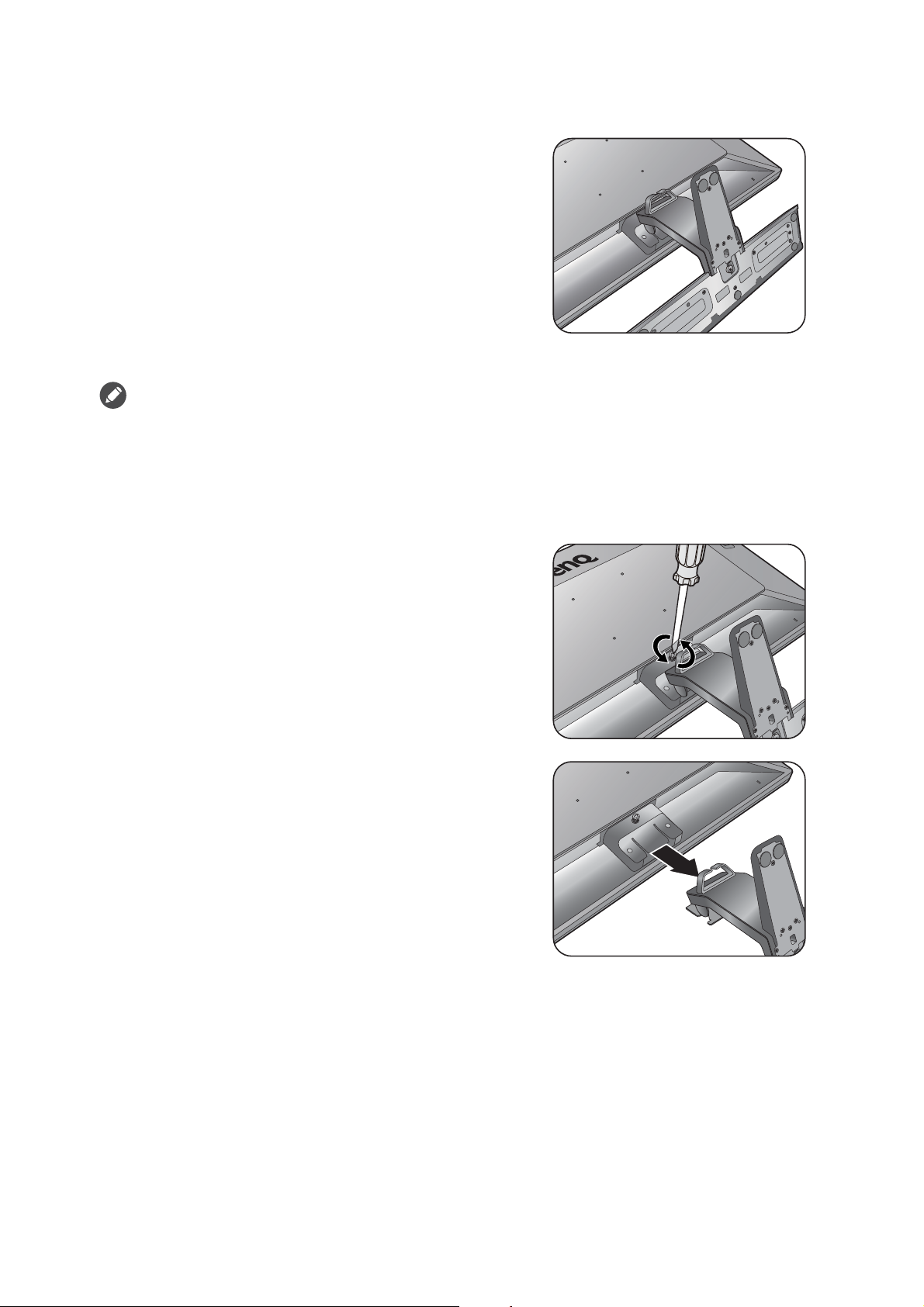
Comment séparer la base du support
1. Préparez le moniteur et la zone.
Mettez le moniteur hors tension et l’alimentation avant
de débrancher le câble d’alimentation. Mettez
l’ordinateur hors tension avant de débrancher le câble
signal du moniteur.
Protégez le moniteur et l’écran en libérant une zone
plane dégagée sur votre bureau et en plaçant quelque
chose de doux comme une serviette sur le bureau pour
protection avant de coucher la face de l’écran sur une
surface propre et matelassée.
Veuillez procéder avec soin pour éviter d’endommager le
moniteur. Si la surface de l’écran est placée sur un objet tel
qu’une agrafeuse ou une souris, cela fêlera le verre ou
endommagera la surface du LCD, annulant votre garantie. Si
vous faites glisser ou frotter le moniteur sur votre bureau,
cela rayera ou endommagera les contrôles et la coque du
moniteur.
2. Retirez le pied du moniteur.
Utilisez un tournevis cruciforme pour retirer les vis qui
fixent le support au moniteur.
Puis tirez le support du moniteur en arrière à l’opposé
du moniteur.
17 Installation matérielle du moniteur (pour les modèles sans pied d’ajustement de la
